7+ Cách chụp màn hình Vivo ĐƠN GIẢN, NHANH CHÓNG
Vivo là dòng điện thoại khá được ưa chuộng hiện nay với nhiều tính năng nổi bật, thiết kế đẹp mắt và đa dạng sản phẩm. Cách chụp màn hình Vivo là một trong những thao tác đơn giản và thuận tiện cho người dùng. Hãy theo dõi bài viết sau đây để tìm hiểu cách chụp màn hình Vivo và lưu lại những thông tin, hình ảnh quan trọng.

Cách chụp màn hình Vivo
1. Cách chụp màn hình Vivo thông thường
Sau đây là những cách chụp màn hình Vivo thông thường, hay chụp nguyên vẹn thông tin nội dung/hình ảnh trên màn hình mà mình đang thấy.
1.1. Sử dụng phím cứng
Là thao tác chụp màn hình Vivo nhờ vào phím vật lý bên ngoài điện thoại. Các bước thực hiện:
-
Bước 1: Bạn để tay vào cả 2 nút tăng giảm âm lượng và nút nguồn.
-
Bước 2: Bạn nhấn đồng thời 2 nút này là hoàn tất việc chụp màn hình trên điện thoại Vivo.
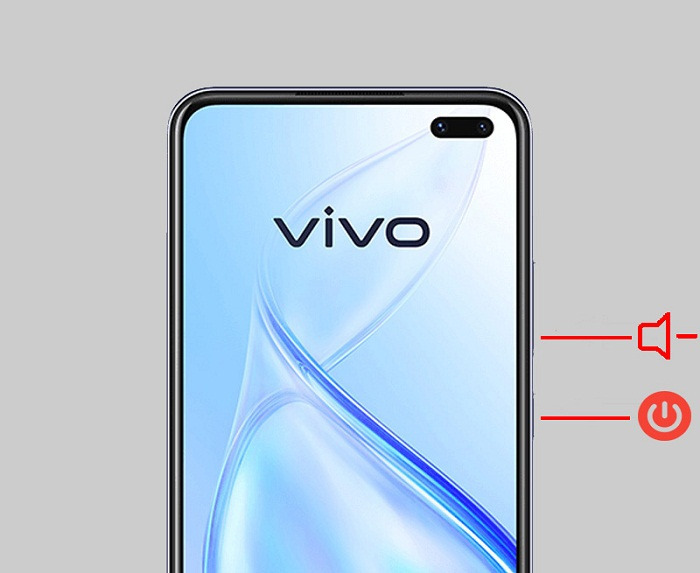
Chụp ảnh màn hình Vivo đơn giản với phím cứng bên ngoài điện thoại
1.2. Sử dụng nút ảo
Chụp ảnh màn hình Vivo bằng nút ảo cũng là cách chụp màn hình đơn giản. Giúp bạn thực hiện dễ dàng khi các phím cứng bị trục trặc. Cách thực hiện:
-
Bước 1: Người dùng vào “Cài đặt” và tìm kiếm với từ khóa “Chạm” để kích hoạt nút ảo.
-
Bước 2: Bạn nhấn vào nút ảo và chọn “Chụp màn hình” để thực hiện thao tác chụp màn hình Vivo.
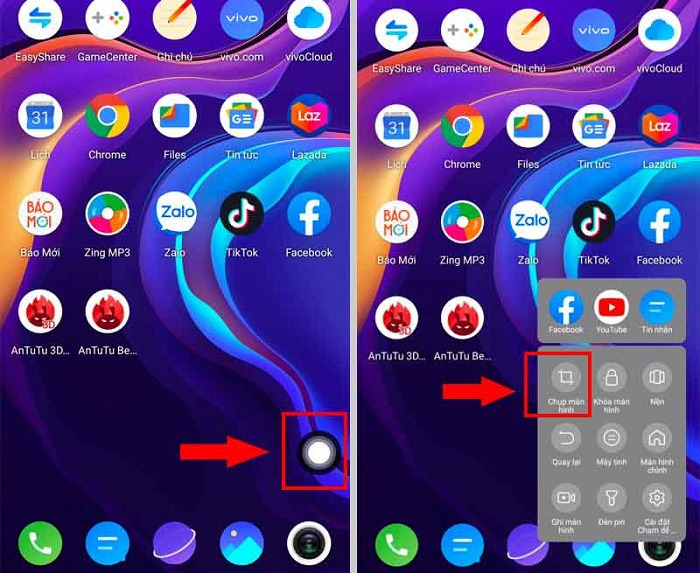
2 bước nhanh chóng để chụp màn hình Vivo với nút ảo
1.3 Chụp màn hình bằng cách vuốt 3 ngón tay
Để thực hiện chụp màn hình bằng cách vuốt 3 ngón tay bạn cần cài đặt chế độ này trong điện thoại Vivo. Các bước thực hiện:
-
Bước 1: Bạn vào “Cài đặt” nhấn tìm kiếm “Chụp”.
-
Bước 2: Bạn chọn “Chụp màn hình”
-
Bước 3: Tiếp theo bạn nhấn mở tính năng “Trượt xuống bằng ba ngón tay để chụp ảnh màn hình”. Sau đó, bạn mở màn hình thông tin cần chụp và trượt 3 ngón tay là sẽ chụp màn hình thành công.

Cài đặt tính năng chụp màn hình Vivo bằng cách vuốt 3 ngón tay
Bạn có thể tham khảo thêm video hướng dẫn chụp màn hình Vivo đơn giản, nhanh chóng tại đây.
2. Cách chụp màn hình Vivo dài, chụp cuộn trang
Ngoài cách chụp ảnh màn hình thông thường thì Vivo còn có tính năng chụp màn hình dài, chụp cuộn trang. Hay chính là tính năng chụp toàn bộ quá trình, những thông tin bạn vừa mở xem thay vì chụp từng ảnh riêng lẻ.
2.1. Chụp bằng cửa sổ nổi
Đây là cách chụp màn hình dài Vivo khá đơn giản. Các bước thực hiện:
-
Bước 1: Bạn vào phần “Cài đặt” rồi chọn “Chụp” và nhấn “Chụp màn hình”.
-
Bước 2: Tiếp theo, bạn mở tính năng “Trượt xuống bằng ba ngón tay để chụp màn hình”.
-
Bước 3: Bạn chọn “Cửa sổ nổi ảnh chụp màn hình”. Sau đó, bạn mở thông tin cần chụp màn hình dài, rồi di chuyển tay và dừng lại ở nơi bạn muốn kết thúc.
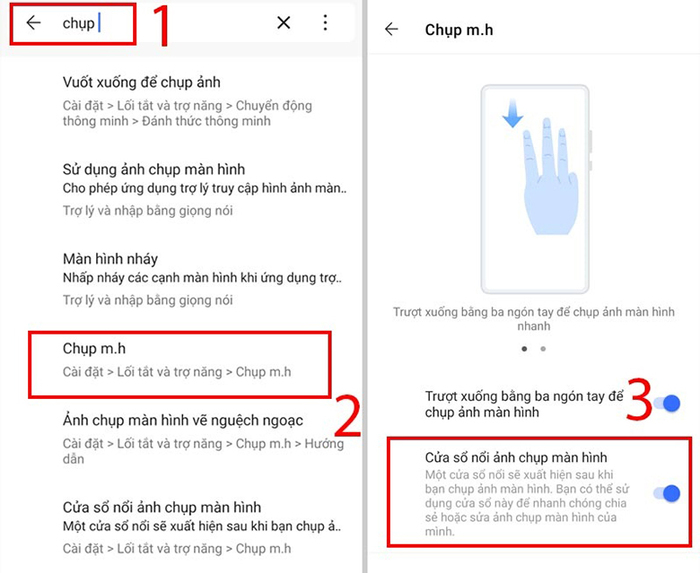
Chụp ảnh màn hình cuộn trang trên điện thoại Vivo
Cuối cùng, bạn chỉ cần nhấn “Lưu” ảnh là hoàn thành việc chụp ảnh màn hình cuộn trang thành công trên điện thoại Vivo.
2.2. Chụp bằng khung thông báo
Ngoài chụp màn hình cuộn trang bằng cửa sổ nổi thì bạn có thể chụp bằng khung thông báo. Cách thực hiện như sau:
-
Bước 1: Bạn vuốt màn hình từ trên xuống dưới. Sau đó, chọn “Chụp màn hình”.
-
Bước 2: Khi cửa sổ chụp màn hình hiện ra bạn chọn “Ảnh chụp màn hình dài”.
-
Bước 3: Bạn trượt tay lên trên, xuống dưới để lựa chọn phần thông tin muốn chụp. Sau đó, bạn nhấn ‘Lưu” để hoàn thành.
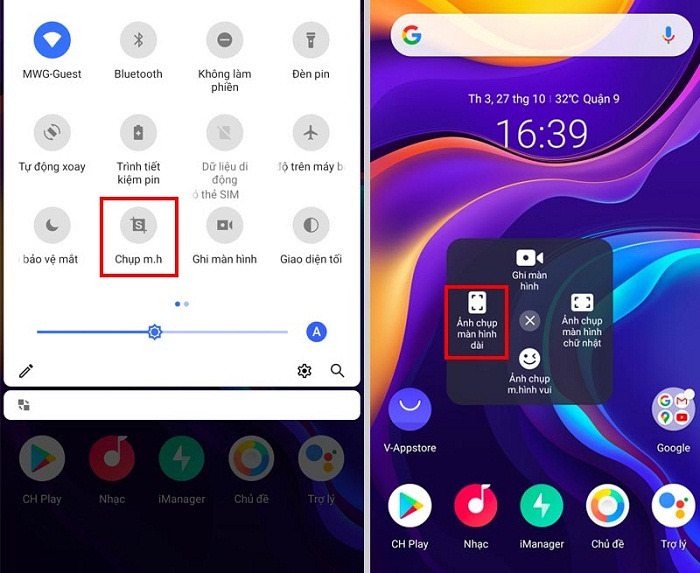
Chụp cuộn trang màn hình Vivo bằng khung thông báo
3. Chụp màn hình Vivo đặc biệt
Là hình thức chụp màn hình và có thêm những phông, nền, khuôn hình đặc biệt. Tạo thêm điểm nhấn, sự thú vị cho bức ảnh của bạn.
3.1. Chụp màn hình chữ nhật
Đây là cách giúp bạn chụp lại những thông tin quan trọng, hay bạn có thể lựa chọn vị trí để chụp màn hình. Các bước thực hiện:
-
Bước 1: Bạn vuốt màn hình từ trên xuống dưới. Sau đó, chọn “Chụp màn hình”.
-
Bước 2: Tiếp theo bạn chọn “Ảnh chụp màn hình dài”.
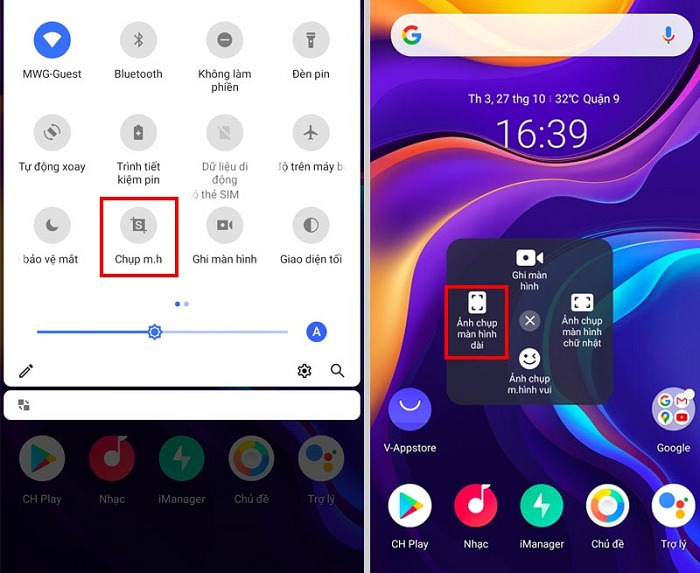
Chọn tính năng chụp màn hình dài
-
Bước 3: Bạn chọn “Ảnh chụp màn hình chữ nhật”. Sau đó, chọn vị trí muốn chụp trên màn hình và nhấn “Lưu” để hoàn thành.
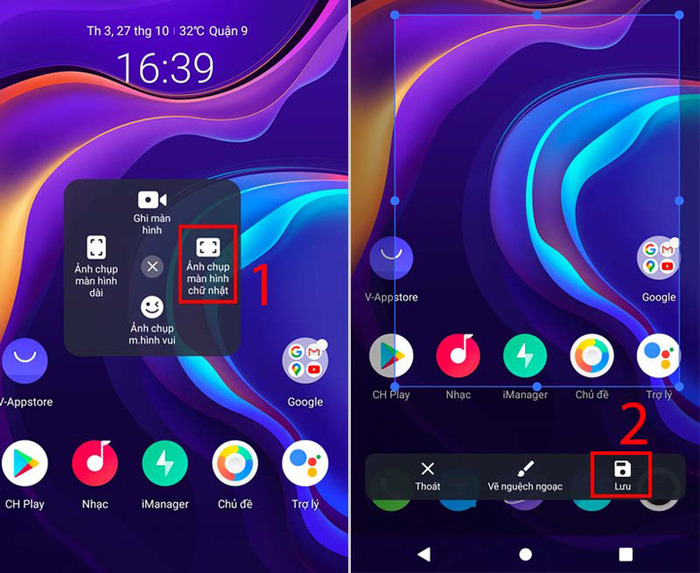
Chụp màn hình chữ nhật trên điện thoại Vivo
3.2 Chụp màn hình vui
Đây là cách chụp màn hình theo các khuôn hình có sẵn, hoặc khuôn hình do bạn tạo ra để thêm điểm nhấn thú vị cho bức ảnh. Các bước thực hiện:
-
Bước 1: Bạn vuốt màn hình từ trên xuống dưới. Sau đó, chọn “Chụp màn hình”.
-
Bước 2: Tiếp theo bạn chọn “Ảnh chụp màn hình dài”.
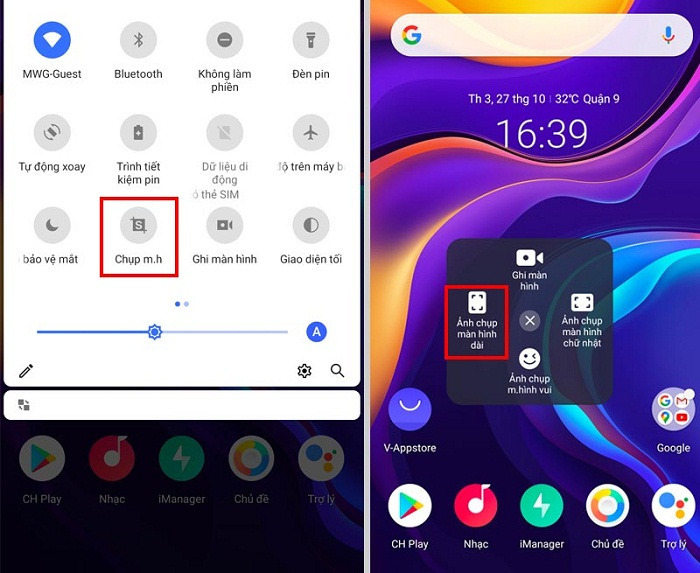
Chọn tính năng chụp màn hình dài
-
Bước 3: Bạn chọn “Ảnh chụp màn hình vui”.
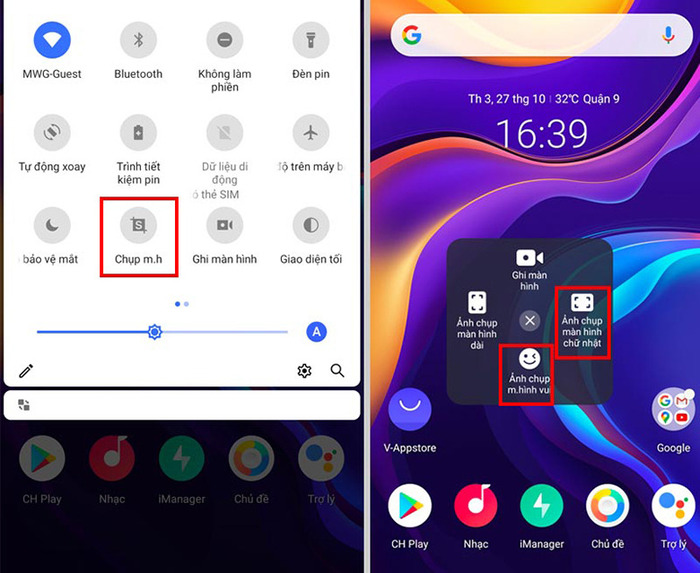
Chọn tính năng ảnh chụp màn hình vui
-
Bước 4: Bạn nhấn để chụp ảnh màn hình theo bất kỳ khuôn hình nào mà bạn muốn và ấn “Lưu” là hoàn thành.
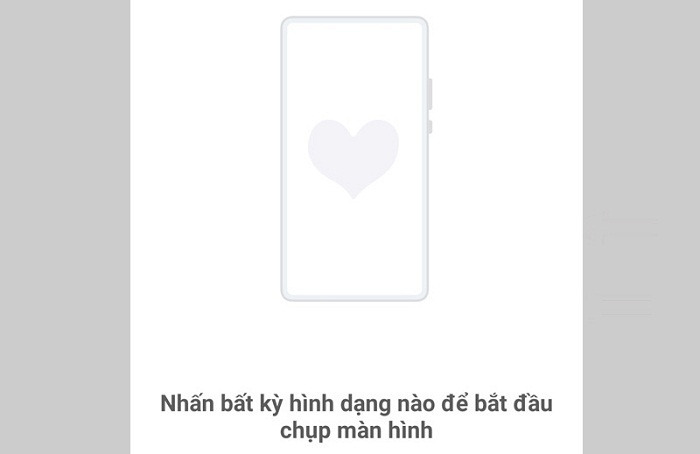
Nhấn bất kỳ hình dạng nào mà bạn mong muốn để chụp lại màn hình
Một số điều cần biết khi chụp màn hình Vivo
-
Ảnh chụp theo phương pháp thông thường tự động lưu: Nếu bạn lựa chọn chụp màn hình Vivo thông thường thì ảnh của bạn sẽ tự động lưu sau khi chụp.
-
Ảnh chụp màn hình cuộn trang hay đặc biệt thì cần phải thực hiện thao tác lưu: Bởi các phương pháp này chụp ảnh theo mong muốn và thiết kế của bạn chứ không đơn giản là chụp toàn màn hình. Chính vì vậy, sau khi thực hiện thao tác chụp màn hình như ý muốn, điện thoại sẽ hiển thị chức năng “Lưu”. Bạn cần phải thực hiện thao tác này để ảnh chụp màn hình của bạn được lưu lại trên điện thoại.
-
Ảnh được lưu trong phần “Photo”: Ảnh chụp màn hình dù là tự động lưu hay bạn cần phải thực hiện thao tác lưu cũng sẽ được lưu giữ trong phần “Photo” của điện thoại. Bạn có thể vào danh mục này để xem và gửi ảnh (nếu cần).
-
Xóa bớt ảnh không cần thiết: Với những bức ảnh chụp chưa ưng ý hoặc không cần thiết nữa bạn nên xóa bớt để không bị đầy bộ nhớ.
Qua bài viết trên, hi vọng bạn đã nắm được các cách chụp màn hình Vivo thật đơn giản. Tùy theo nhu cầu, bạn có thể lựa chọn những cách thuận tiện và dễ dàng nhất cho mình. Chúc bạn thực hiện thao tác này thành công để lưu lại những khoảnh khắc, thông tin cần thiết.
HnamMobile
Danh mục
Sản phẩm mới
XEM TẤT CẢ
So sánh iPhone 14 Pro và 14 Plus: Lựa chọn nào phù hợp với bạn?

Chiêm ngưỡng trọn bộ 09 màu iPhone 14 ấn tượng

Samsung chính thức ra mắt thế hệ đồng hồ thông minh mới - Galaxy Watch 5 series

Bản beta mới nhất của Xcode 14 chứng thực màn hình luôn hiển thị trên iPhone 14 Pro
Thủ thuật - Ứng dụng
XEM TẤT CẢ
KHÁM PHÁ 6 MẸO CỰC HAY TRÊN GALAXY S23 SERIES

5 Bước chụp ảnh nghệ thuật bằng smartphone cực đỉnh

Cách chụp ảnh chân dung bằng điện thoại lung linh như máy ảnh

Top 30 Bộ Phim Thái Lan Hay Nhất Về Tình Yêu, Nhất Định Phải Xem Một Lần

30+ Bộ Phim Thái Lan Cực Hấp Dẫn, Mọt Phim Không Nên Bỏ Lỡ




